廢話少說,直接開始我們的教程(注:軟件版本為photoshop cs3)。
首先是背景素材和人物素材。


|||
打開photoshop,創(chuàng)建新畫布,大小根據(jù)個人網(wǎng)站需要而定,這里我們設(shè)置為900x650像素。
打開背景素材圖,使用移動工具(v)將背景素材拖動到剛剛創(chuàng)建的畫布中。
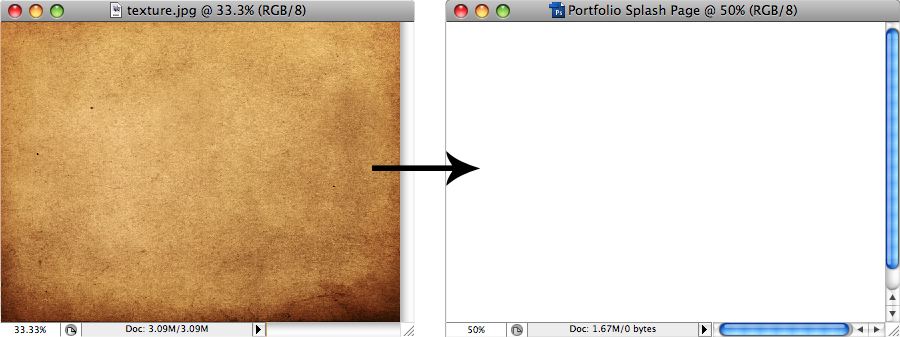
繼續(xù)使用移動工具(v)調(diào)整素材圖的位置直到滿意為止。
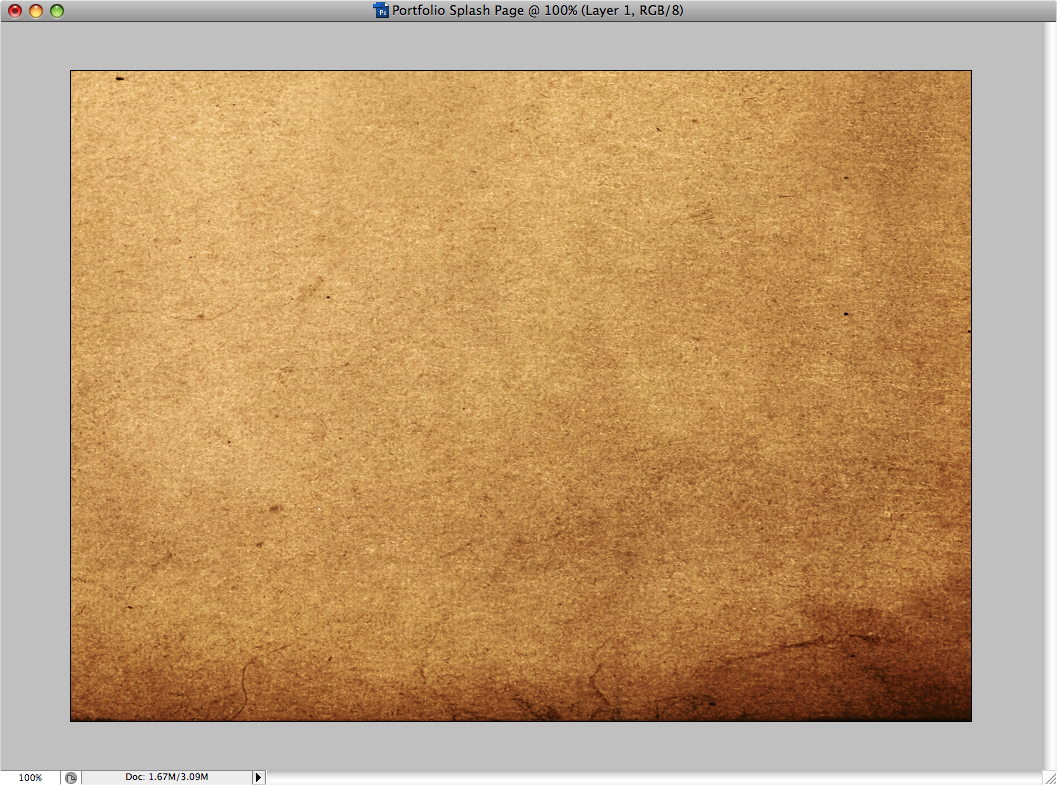
創(chuàng)建燈光效果,選擇素材層,濾鏡 >> 渲染 >> 光照效果。
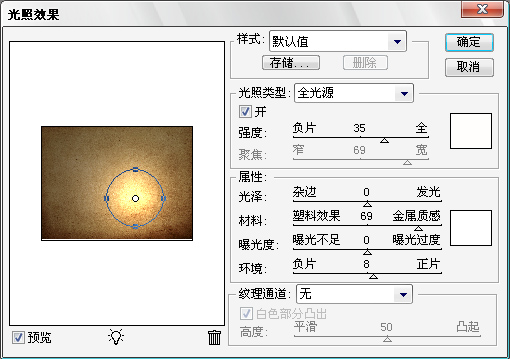
|||
得到如下效果(注意調(diào)整光源位置):
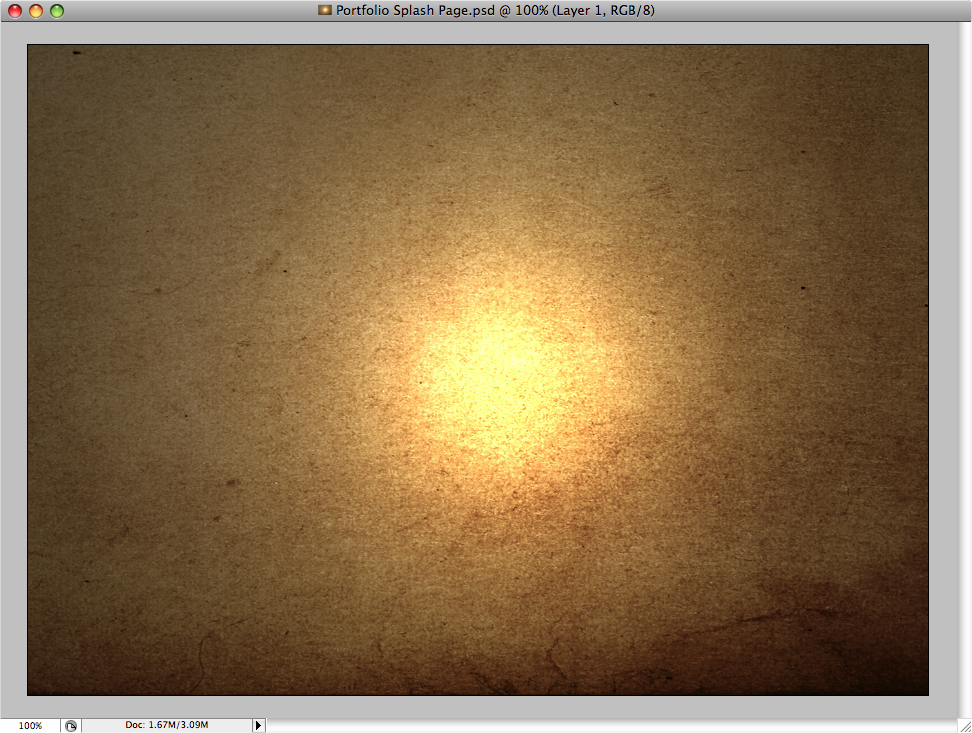
使用矩形選框工具(m)建立如下選區(qū)。
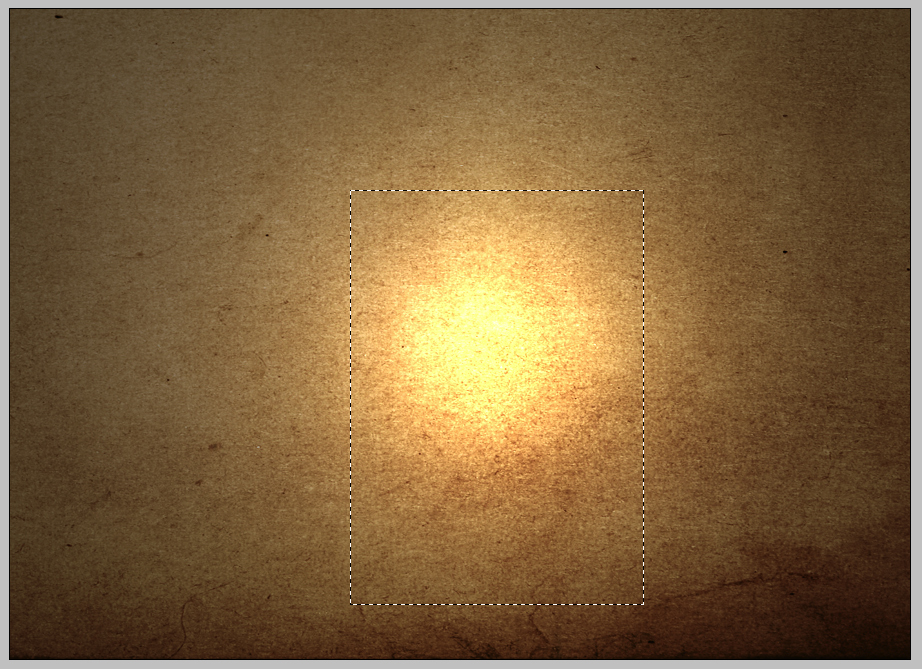
創(chuàng)建新圖層,并用白色填充選區(qū)。
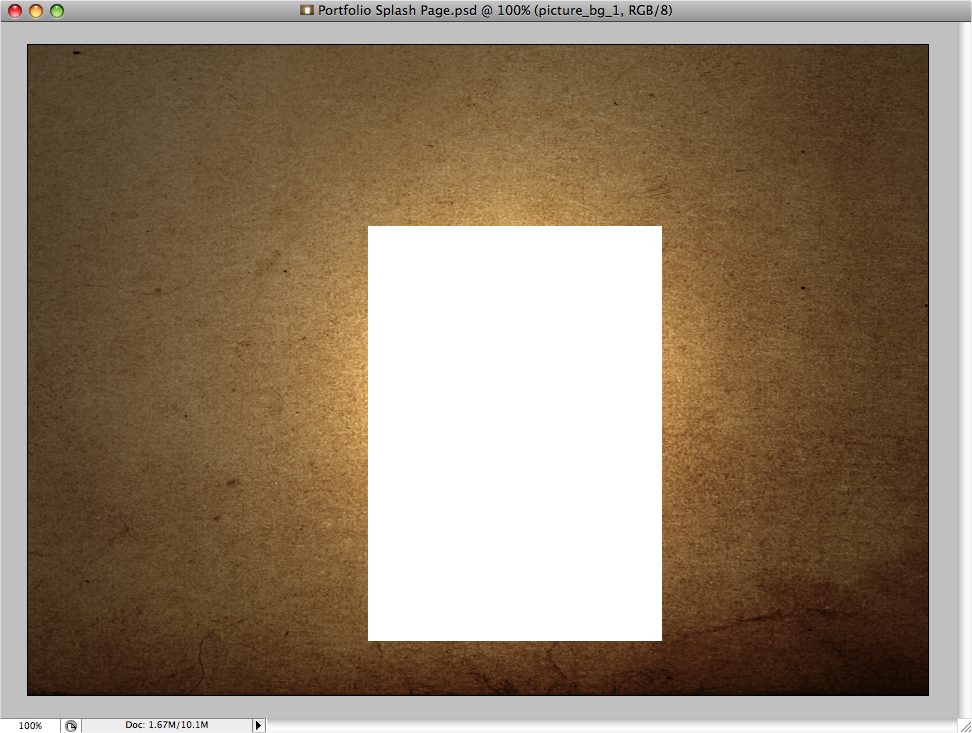
|||
自由變換(ctrl + t),得到如下效果。
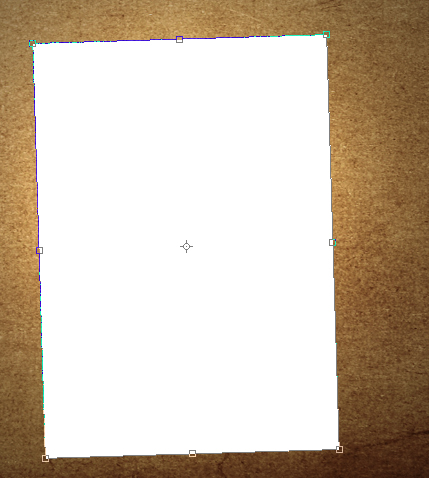
圖層 >> 圖層樣式 >> 投影。
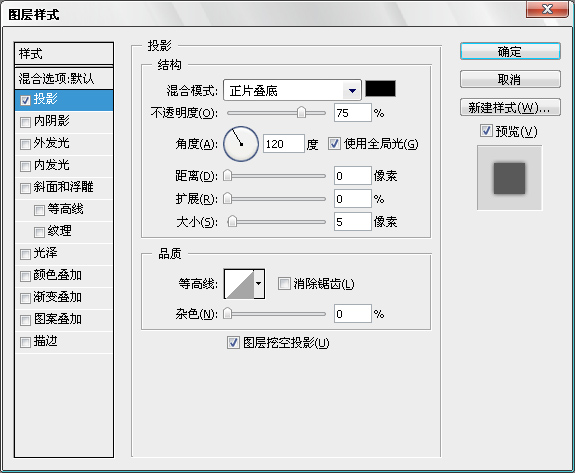
復(fù)制圖層并旋轉(zhuǎn)得到如下效果。
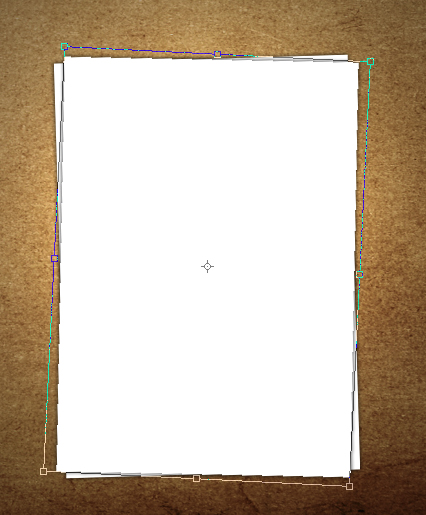
|||
按住ctrl鍵并在圖層面板點擊頂部矩形圖層獲得選區(qū)。
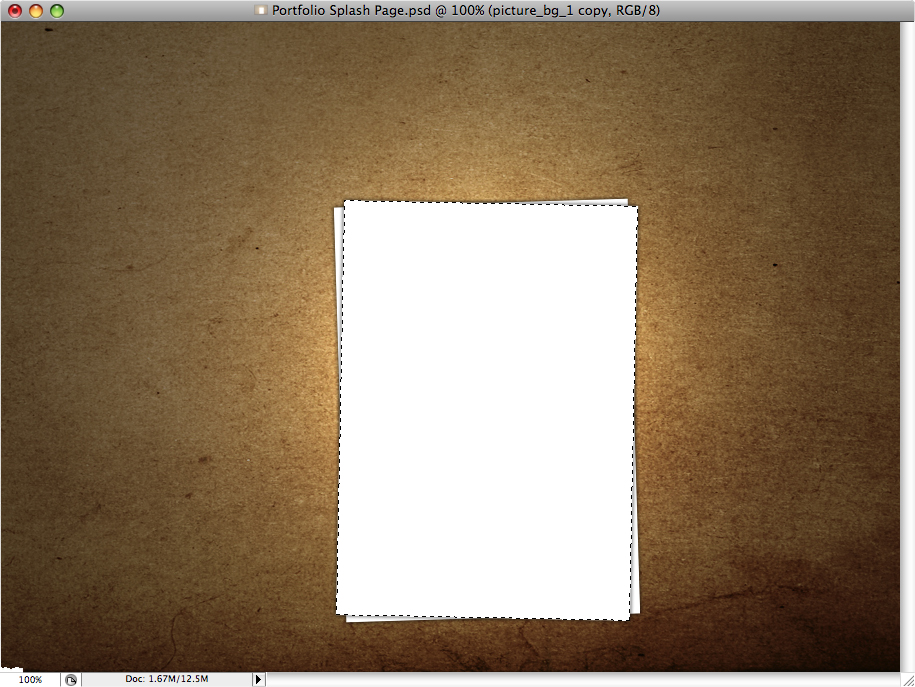
選擇 >> 變換選區(qū),按住alt鍵,縮小選區(qū)。
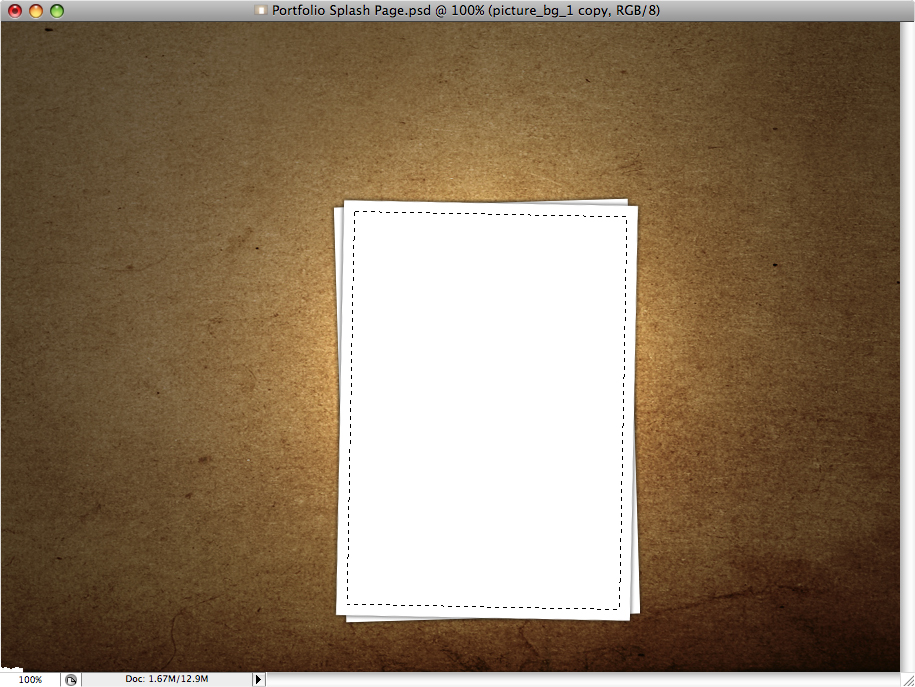
選擇 >> 存儲選區(qū),將上述選區(qū)保存。
載入人物素材圖片,并調(diào)整大小。
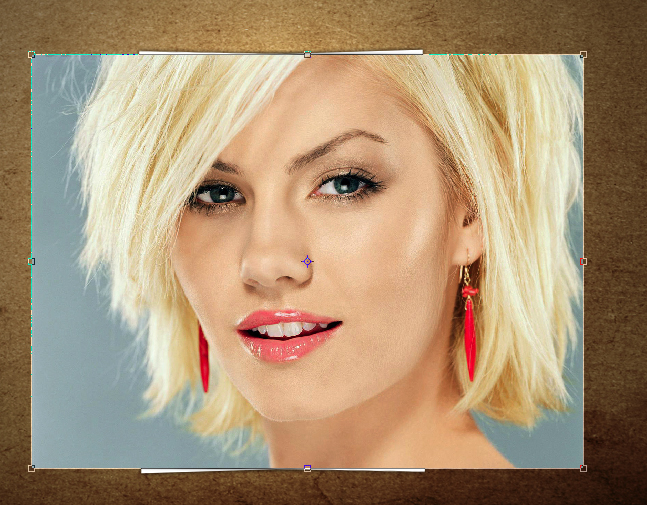
|||
選擇 >> 載入選區(qū),將之前存儲的選區(qū)載入,選擇 >> 反選,刪除。
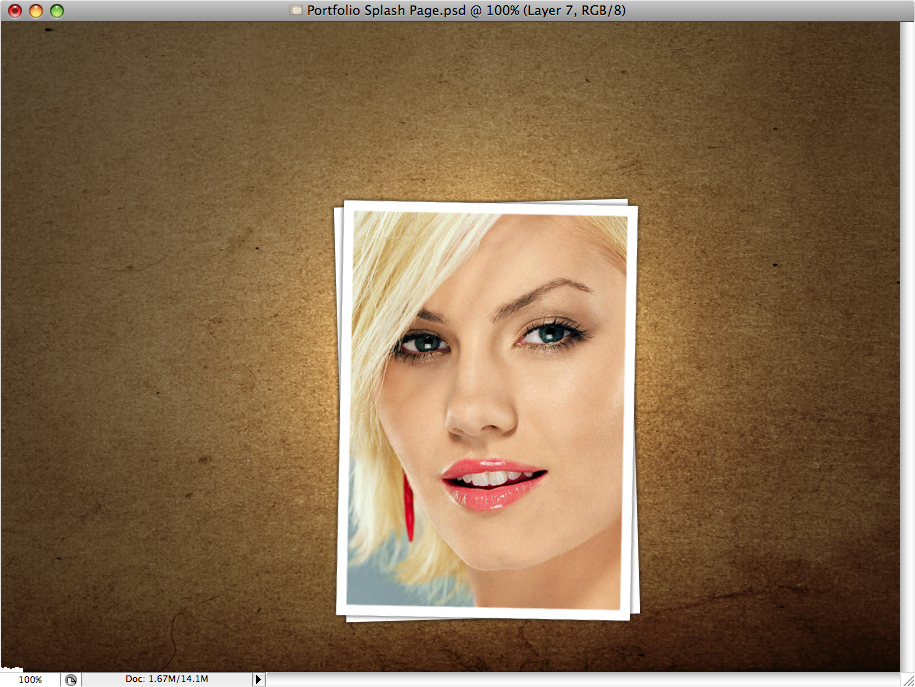
新建圖層,使用筆刷工具,并選擇箭頭筆刷,繪制如下效果。
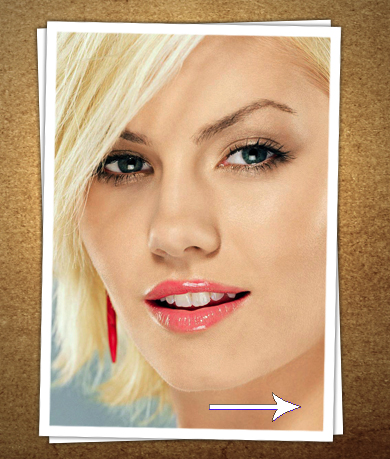
編輯 >> 變換 >> 變形。
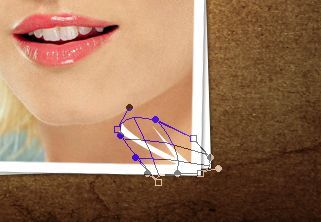
|||
輸入登錄提示文字“enter”。
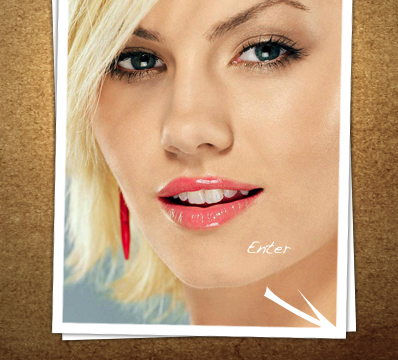
為文字層添加投影效果,圖層 >> 圖層樣式 >> 投影。
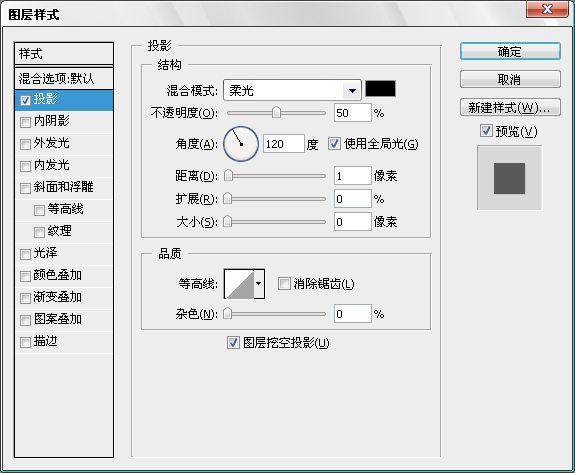
得到如下效果:
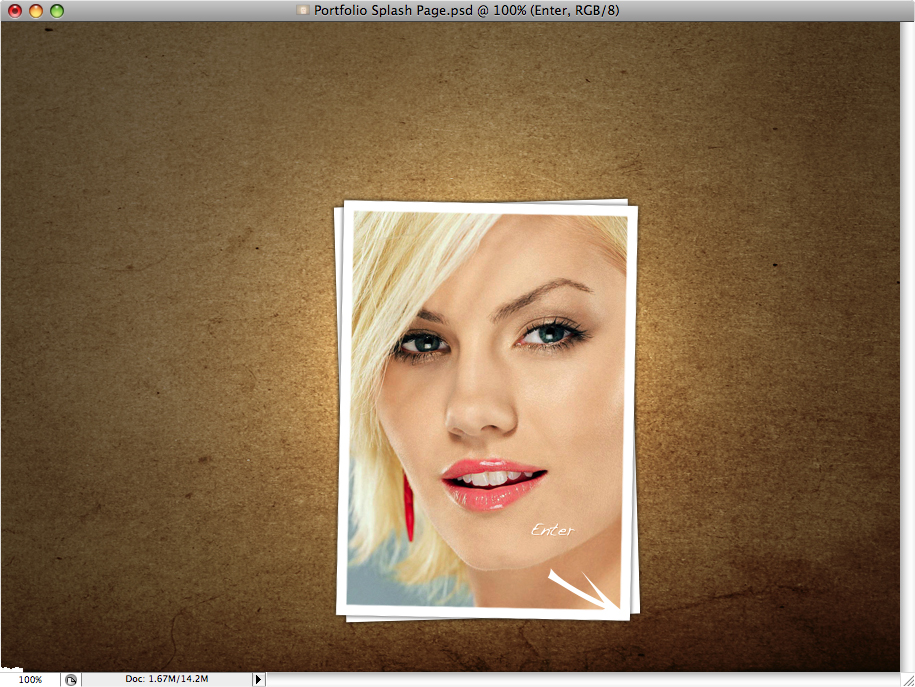
|||
自由變換(ctrl + t),調(diào)整文字層的位置及角度。
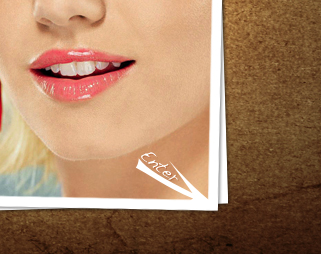
輸入網(wǎng)站版權(quán)申明文字。
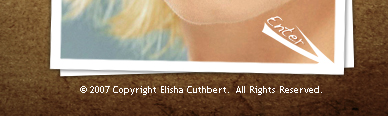
為版權(quán)申明文字設(shè)置圖層樣式。
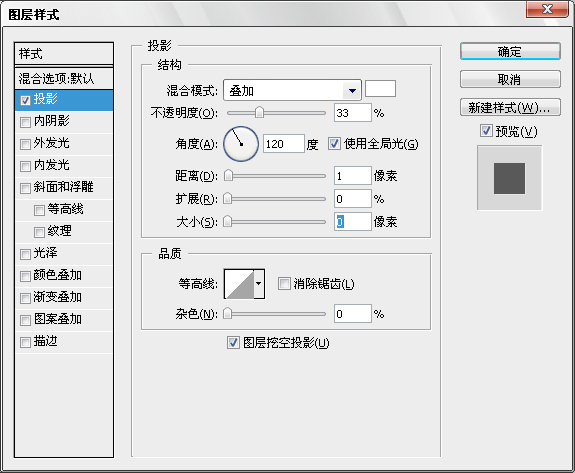
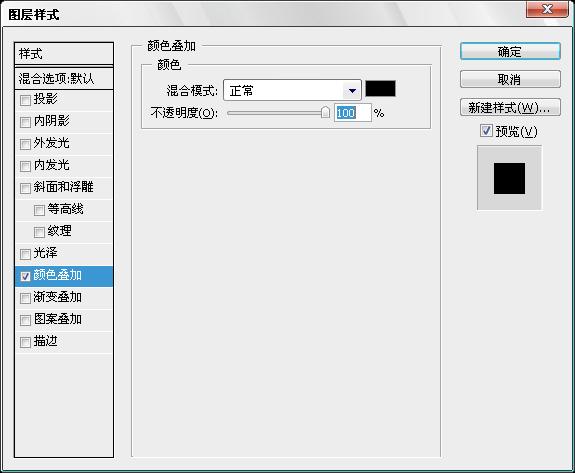
|||
得到如下效果:
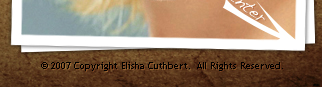
輸入標題文字,并采用與“enter”層相同的圖層樣式。
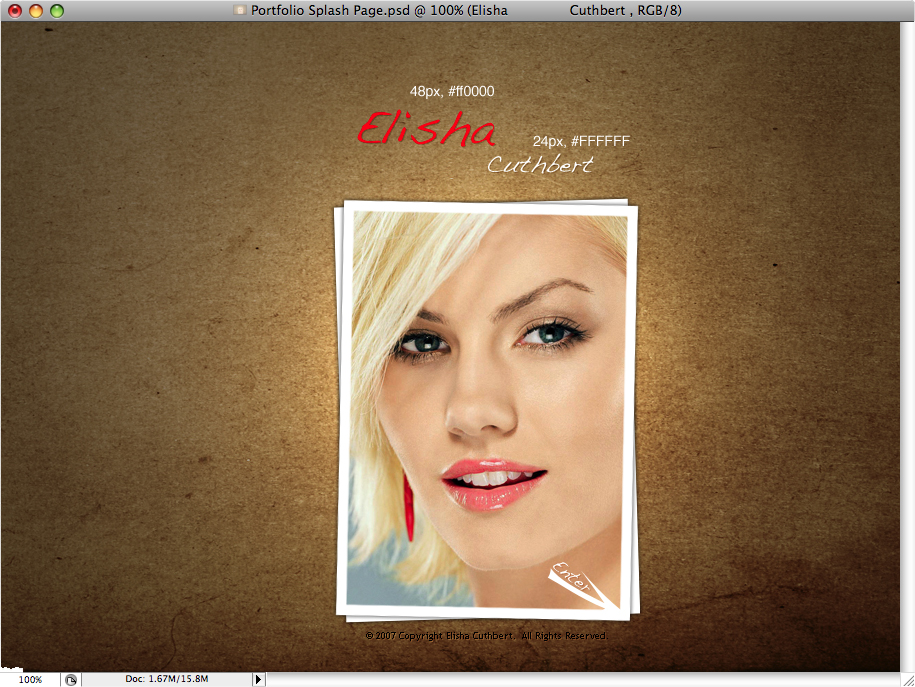
最終效果如下,希望大家能夠喜歡。

|
新聞熱點
疑難解答